Gegevensvoorbereiding
Voordat u het voorspellingsmodel maakt, moet u ervoor zorgen dat uw gegevens zich in Microsoft Dataverse bevinden en dat deze de juiste indeling hebben.
Uw aangepaste tabel maken
Hebt u gegevens die u wilt importeren in Dataverse voor training in AI Builder? Eerst moet u een tabel maken. In dit voorbeeld bieden we een oplossing met vooraf gedefinieerde aangepaste tabellen. Om uw eigen gegevens te gebruiken, maak een aangepaste tabel en gebruik het in plaats van het hier gebruikte voorbeeld.
Notitie
Voor de beste resultaten gebruikt u een gegevensset die kleiner is dan 1,5 GB. Anders gebruikt AI Builder slechts 1,5 GB aan gegevens voor trainen en voorspellen. Omdat u niet kunt bepalen welke van de gegevens die de limiet van 1,5 GB overschrijden, niet worden gebruikt, moet u uw gegevens optimaliseren zodat ze de 1,5 GB niet overschrijden.
Voorbeeldgegevensset voor voorspellingsmodel
Download het AI Builder-pakket met de voorbeeldgegevensset:
- Selecteer AIBPredictionSample_simpledeploy_v4.21.3.zip.
- Klik op de knop Downloaden.
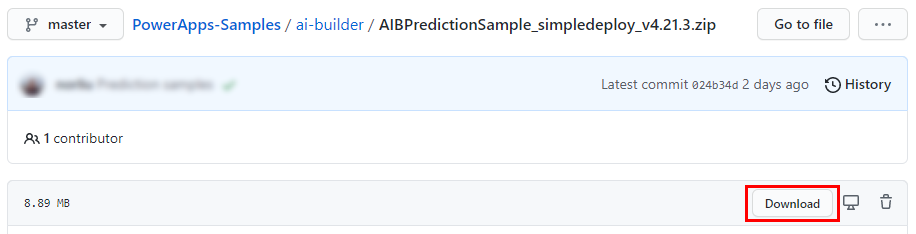
Zorg ervoor dat het bestand niet wordt geblokkeerd nadat u het hebt gedownload. Dit doet u als volgt:
- Zoek in de map Downloads het gedownloade zipbestand, klik met de rechtermuisknop en selecteer vervolgens Eigenschappen.
- Selecteer op het tabblad Algemeen het Deblokkeren selectievakje en selecteer vervolgens Toepassen.
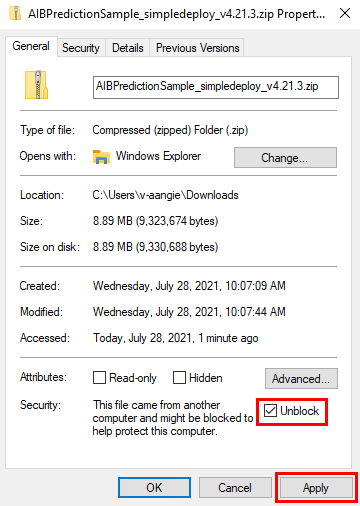
Pak het .zip-bestand uit en zoek naar PackageDeployer.exe in de uitgepakte map.
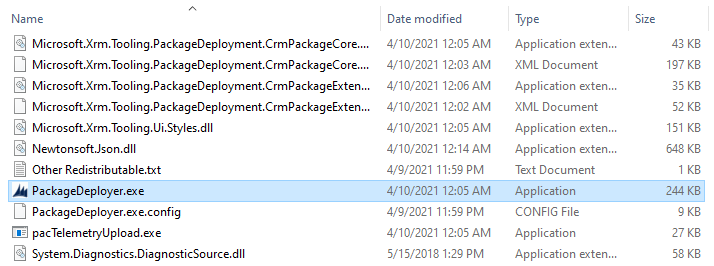
Voer PackageDeployer.exe uit. Het volgende scherm verschijnt.
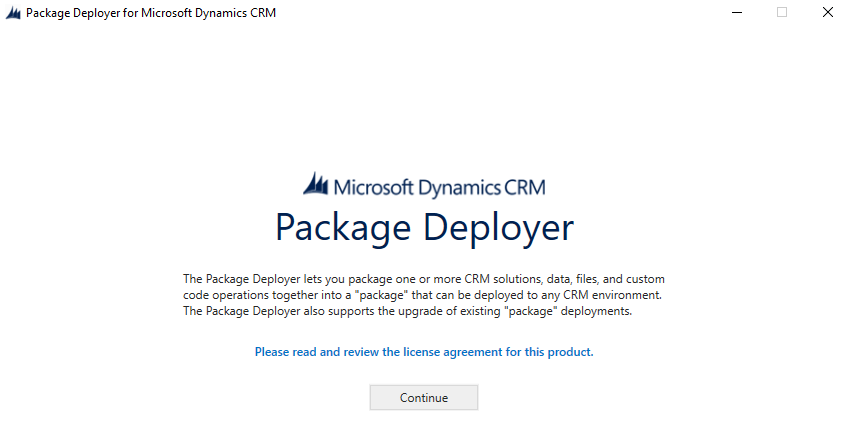
Selecteer Doorgaan.
Selecteer Office 365 en selecteer vervolgens Aanmelden.
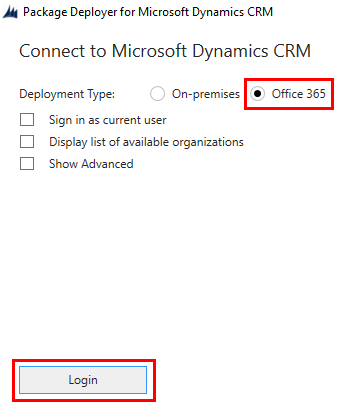
Voer de inloggegevens in die u gebruikt om in te loggen op de Power Apps makerportal en selecteer vervolgens Volgende.
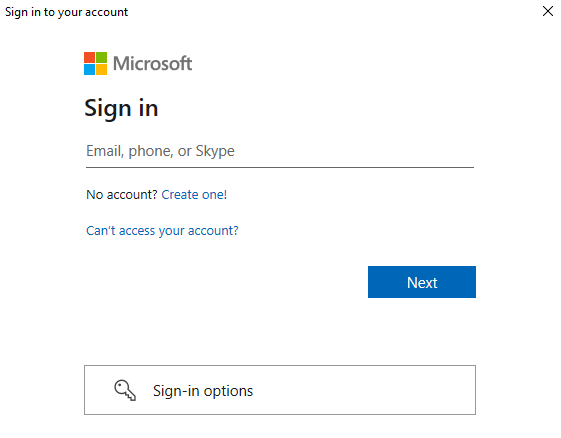
Als de aanmelding is gelukt, ziet u het welkomstscherm. Lees het bericht en selecteer daarna Volgende.
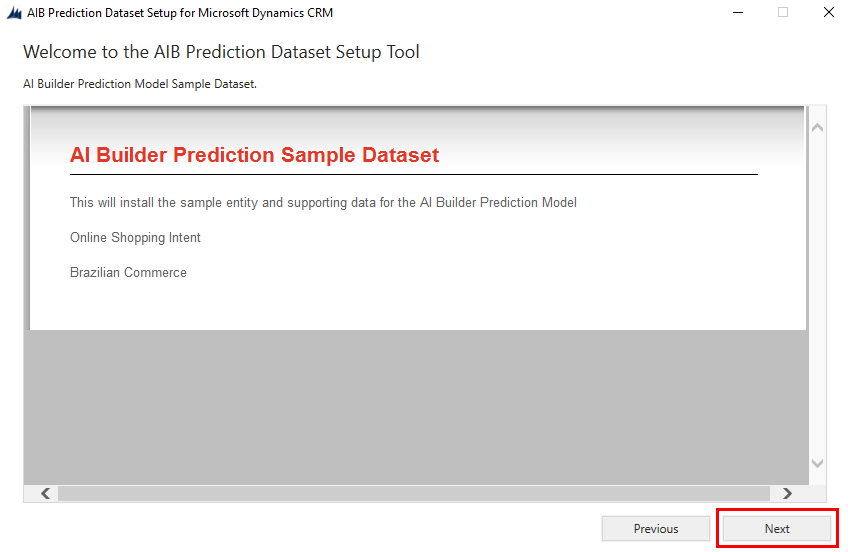
Zorg er in het scherm Klaar om te installeren voor dat u de oplossing in de juiste omgeving installeert en selecteer vervolgens Volgende.
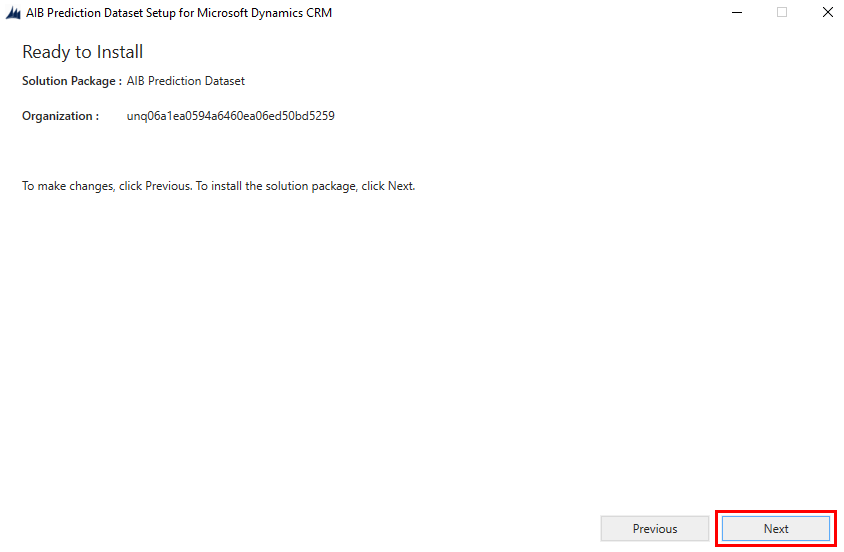
Op het AIB voorspelling gegevensset Installatieconfiguratie lezen scherm, lees de samenvattingsinformatie voor de gegevens en oplossingen die worden geïmporteerd en selecteer vervolgens Volgende.
Het importeren van de gegevens duurt enkele minuten. Bij elke stap die wordt voltooid, ziet u een groene cirkel met een vinkje naast de stap.
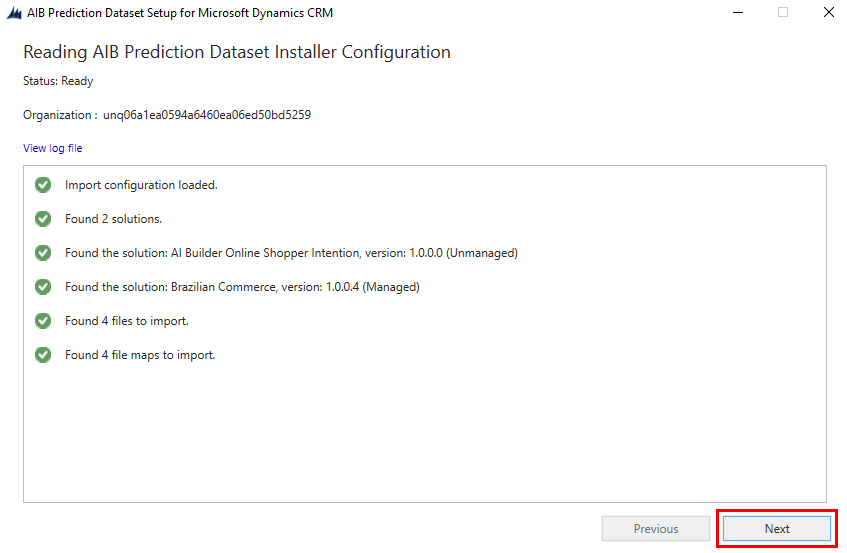
Selecteer Voltooien in het scherm Installatie voltooid.
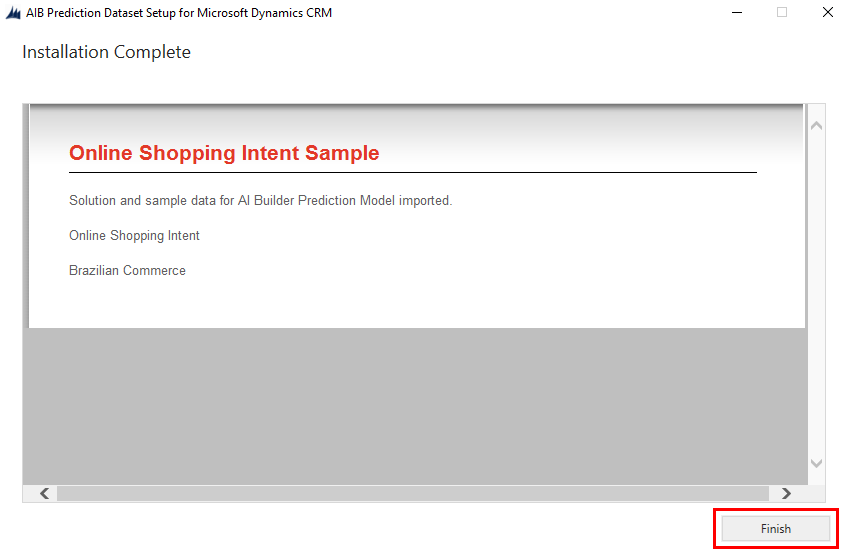
Hoe u de geïnstalleerde oplossingen kunt gebruiken
Het voorbeeld gegevensset installeert twee oplossingen in uw omgeving. Het installeert ook voorbeeldgegevens voor de opgenomen entiteiten:
Braziliaanse handel: Gebruik voor het voorspellen van meerdere uitkomsten. Selecteer BC-bestellingen als de tabel en Leveringstijdlijnen als de kolom wanneer u kiest wat u wilt voorspellen.
AI Builder Bedoelingen van de onlineklant: Gebruiken voor binaire voorspelling en numerieke voorspelling.
- Selecteer Intenties van online shopper als de tabel en Opbrengst (label) als de kolom als u binair voorspelling wilt uitproberen.
- Selecteer Intenties van online shopper als de tabel. Selecteer ook AfsluitTarieven of BouncePercentages als de kolom als u numerieke voorspelling wilt uitproberen.
Als u hulp nodig hebt bij het maken van een voorspellingsmodel, volg dan de instructies in Maak een voorspellingsmodel.

U bent nu klaar om naar de volgende stap te gaan.